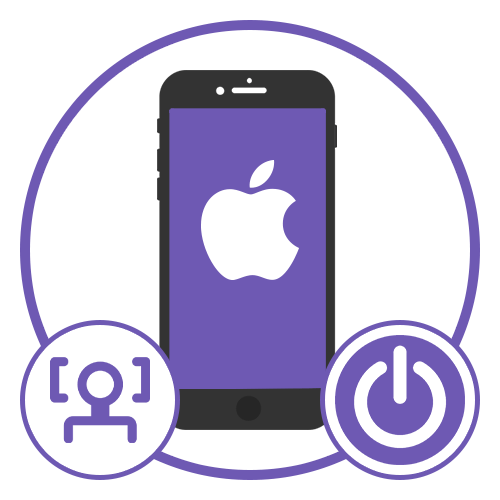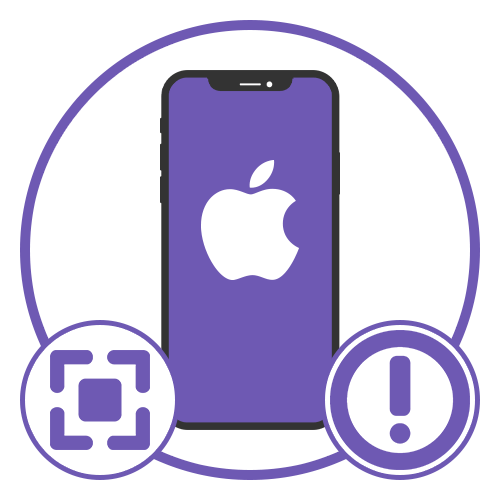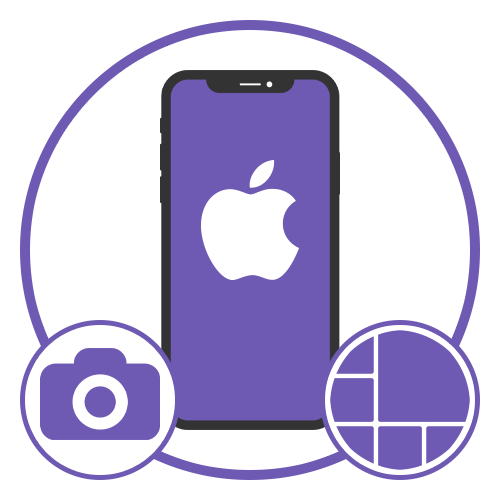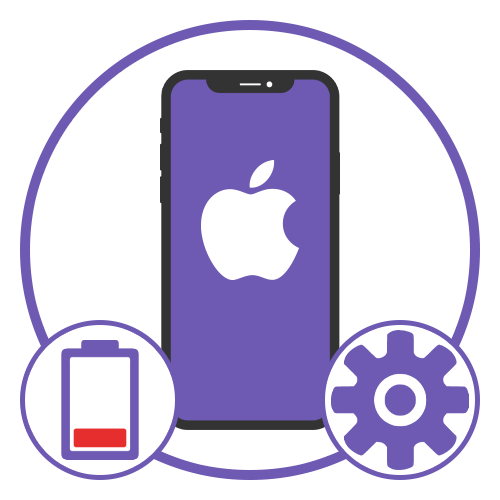Зміст
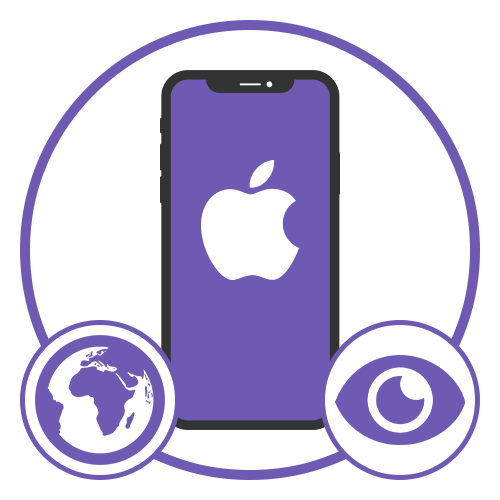
Спосіб 1: Перевірка за номером моделі
Простий і, що більш важливо, універсальний метод перевірки країни, для якої був випущений iPhone, полягає в перегляді і подальшій перевірці спеціального " номери моделі» . Дізнатися необхідні дані можна як системними засобами, так і шляхом вивчення комплектації.
Читайте також: перевірка iPhone при покупці з рук
Обчислення номера моделі
Якщо ви хочете дізнатися країну Айфона, який в даний час активно використовуєте, відкрийте системний додаток «Налаштування» , перейдіть до розділу »Основні" і виберіть " про цей пристрій» . Необхідні надалі дані будуть відображені у форматі «XXXXXRU/A» в категорії " Номер моделі» .
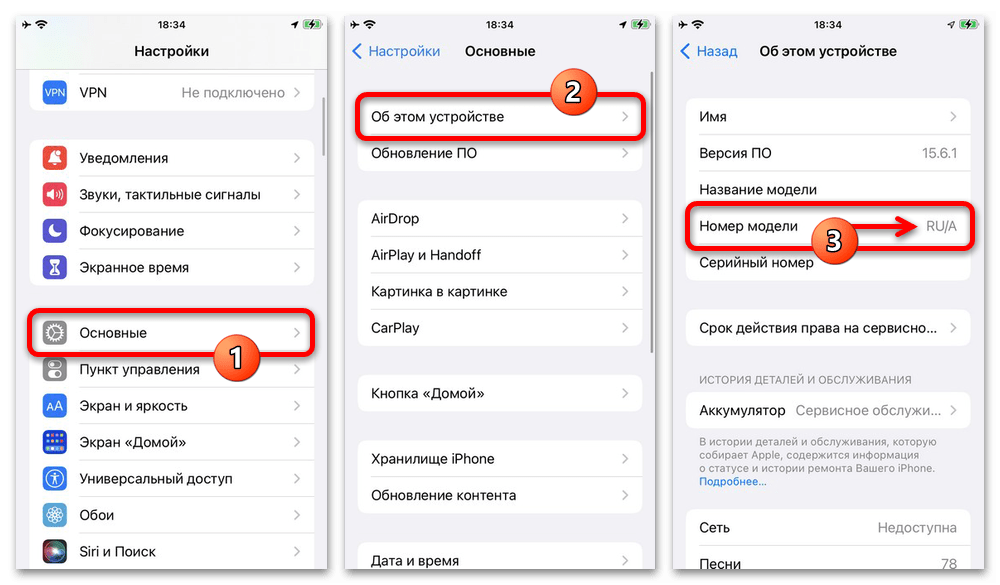
Ідентичні позначення можна знайти на коробці поруч з основною інформацією про пристрій на зразок кольору і комплектації. Само собою, це актуально тільки для повністю нового пристрою, купленого в офіційному магазині, тоді як б/у моделі часто продаються без оригінальної упаковки.
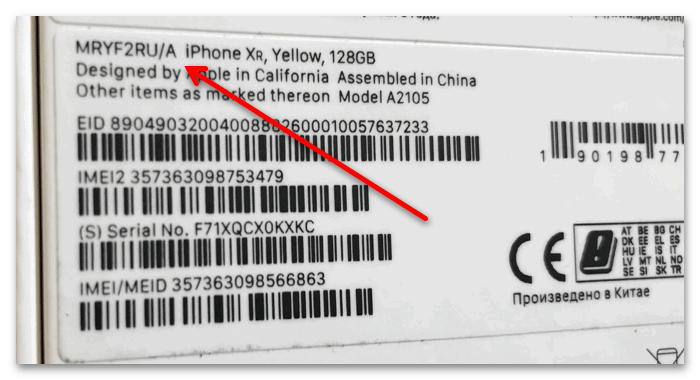
Зверніть увагу, що практично на будь-якій упаковці iPhone в даний час в якості " місця виробництва» вказується »Китай" , так як нові моделі збираються на території даної країни. Це ніяк не пов'язано з тим, для якого саме ринку призначений пристрій і якими особливостями володіє.
Перевірка країни за номером
Ознайомившись із зазначеними раніше полями, серед яких найбільш точним варіантом буде пункт " Номер моделі» в системних " Налаштуваннях» , необхідно залишити тільки один або два останніх символу перед розділової рискою «/» . Наприклад, для Росії це за замовчуванням «RU» , що можна зрозуміти і без додаткових уточнень, в той час як моделі для США мають мітку «LL» .
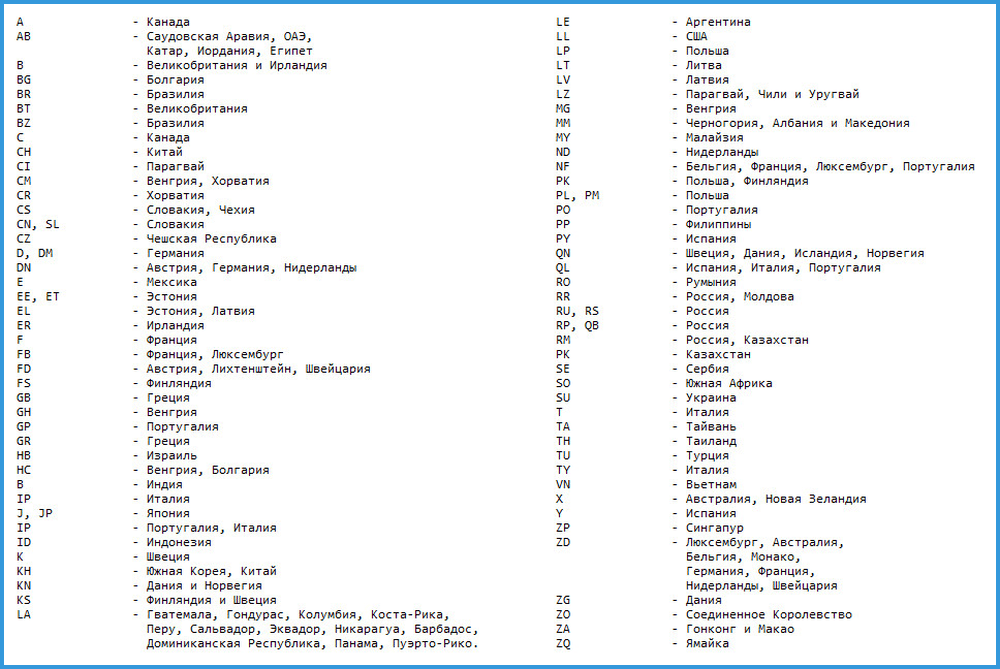
Символи будуть сильно відрізнятися аж до кількості знаків в залежності від країни, значення яких ми постаралися вмістити на представленому вище зображенні. Як правило, технічно пристрої для більшості країн практично не відрізняються, не рахуючи азіатського ринку.
Спосіб 2: Онлайн-сервіси
Дізнатися інформацію про прив'язку моделі iPhone до певного ринку можна не тільки шляхом самостійної перевірки, але і просто скориставшись сторонніми онлайн-сервісами. При цьому незалежно від обраного Вами сервісу в будь-якому випадку будуть потрібні унікальні дані, будь то «серійний номер» або «IMEI» , дізнатися які можна на сторінці " про цей пристрій» в системних " Налаштуваннях» .
Варіант 1: iPhoneFrom
За допомогою сервісу iPhoneFrom за номером моделі можна дізнатися практично всі дані про ваш пристрій, включаючи країну продажу, зазначену в окремому рядку. Провести перевірку можна з будь-якого пристрою, будь то ПК або телефон, якщо вам заздалегідь відомий унікальний номер.
- Скориставшись зазначеним вище посиланням, на стартовій сторінці сервісу, заповніть текстове поле «SN/IMEI» відповідно до " Номер моделі» . Врахуйте, що в даному випадку потрібен саме " Номер моделі» , тоді як «IMEI» виведе дані без вказівки країни.
- Досить неприємною особливістю сервісу є вимога до реєстрації. Щоб провести перевірку і отримати дані після натискання кнопки «CHECK» , вкажіть адресу електронної пошти, попросіть код підтвердження та підтвердьте авторизацію у спливаючому вікні.
- Опинившись на сторінці з інформацією про модель, в рамках категорії «Device Status» необхідно звернути увагу на значення в текстовому полі «Country» . Саме тут, якщо всі дані були вказані вірно, відобразиться Країна продажу та реєстрації пристрою.
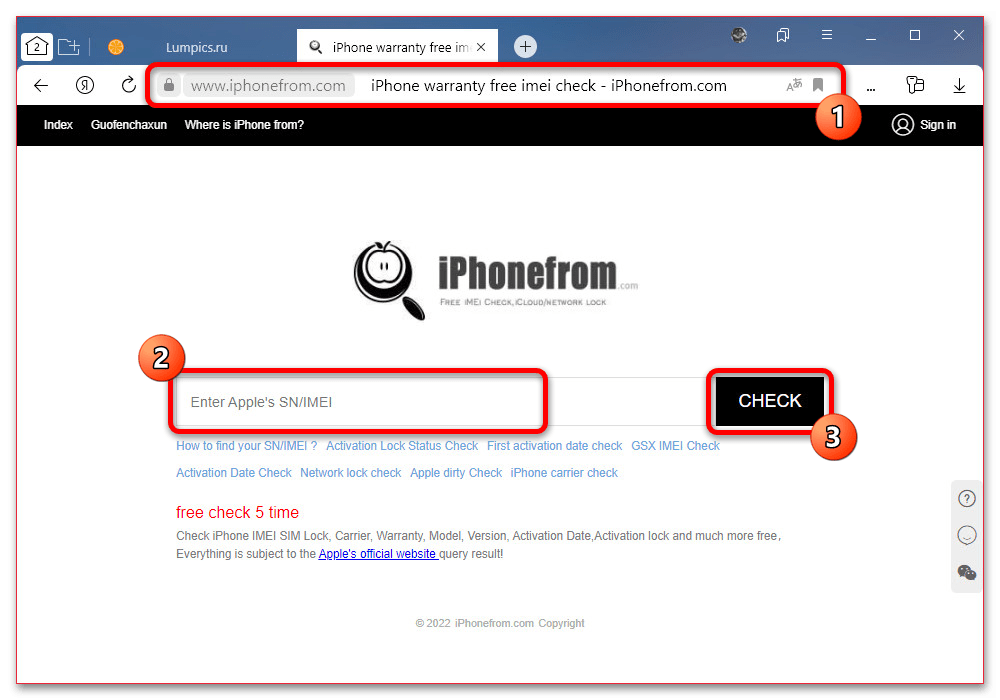
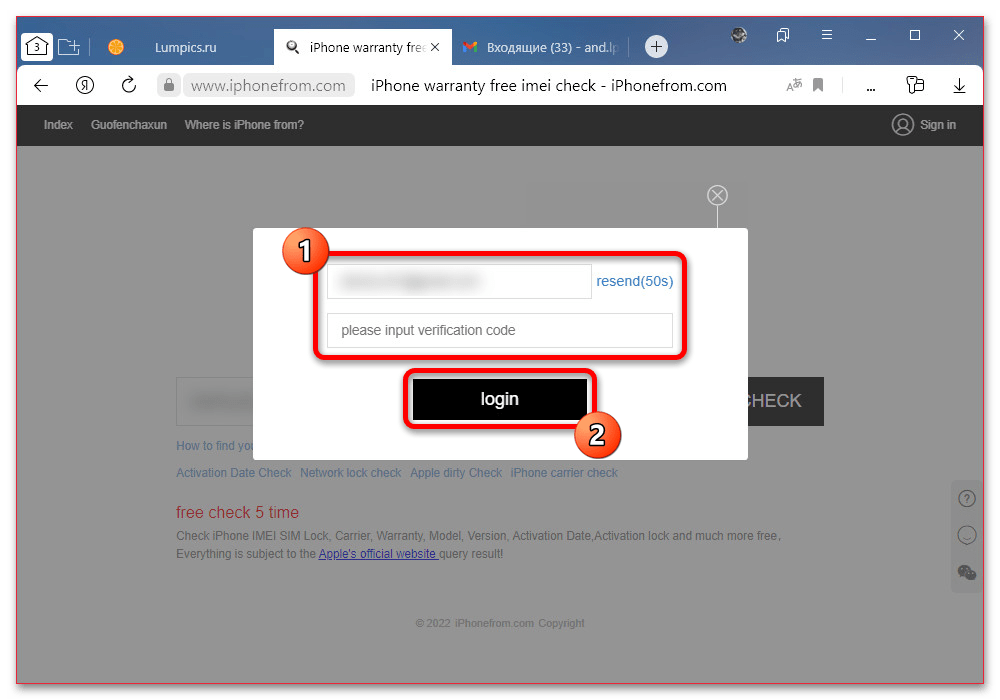
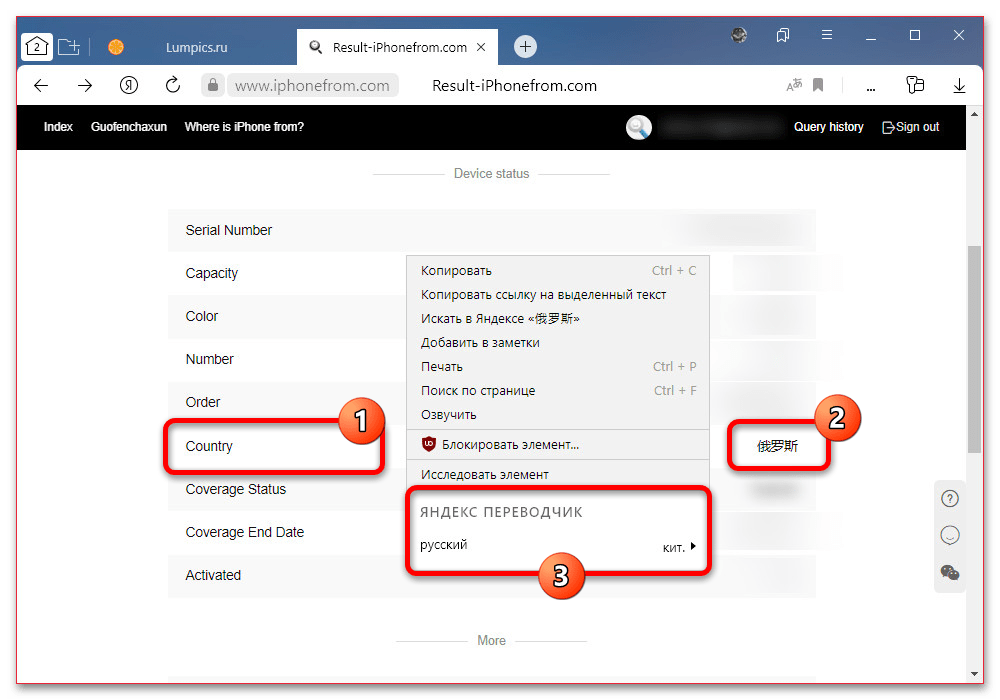
Спочатку найменування країни відображається на китайській мові, що можна виправити шляхом пошуку по символах в інтернеті або скориставшись перекладачем. Як видно в нашому прикладі, пристрій було вироблено для російського ринку.
Варіант 2: SNDeepInfo
І хоча онлайн-сервіс SNDeepInfo є одним з найбільш популярних ресурсів для перевірки Айфона на оригінальність, тут немає графи із зазначенням країни. У той же час, унікальні для модельних лінійок і країн " номери моделей» дозволяють провести необхідну перевірку.
- Перебуваючи на стартовій сторінці сервісу, заповніть текстове поле " серійний номер або IMEI» і натисніть " перевірити» . На відміну від попереднього варіанту, тут немає різниці, які саме дані вказувати.
- При появі результату необхідно відразу звернути увагу на кнопку «Модель» в категорії " загальні дані» . Саме представлений тут номер вказує на країну, для якої призначений пристрій або на території якої може офіційно продаватися.
- Дізнатися дані про країни і моделях можна на офіційному сайті Apple в залежності від вашого пристрою. На жаль, для більш старих моделей довідка не може похвалитися точністю.
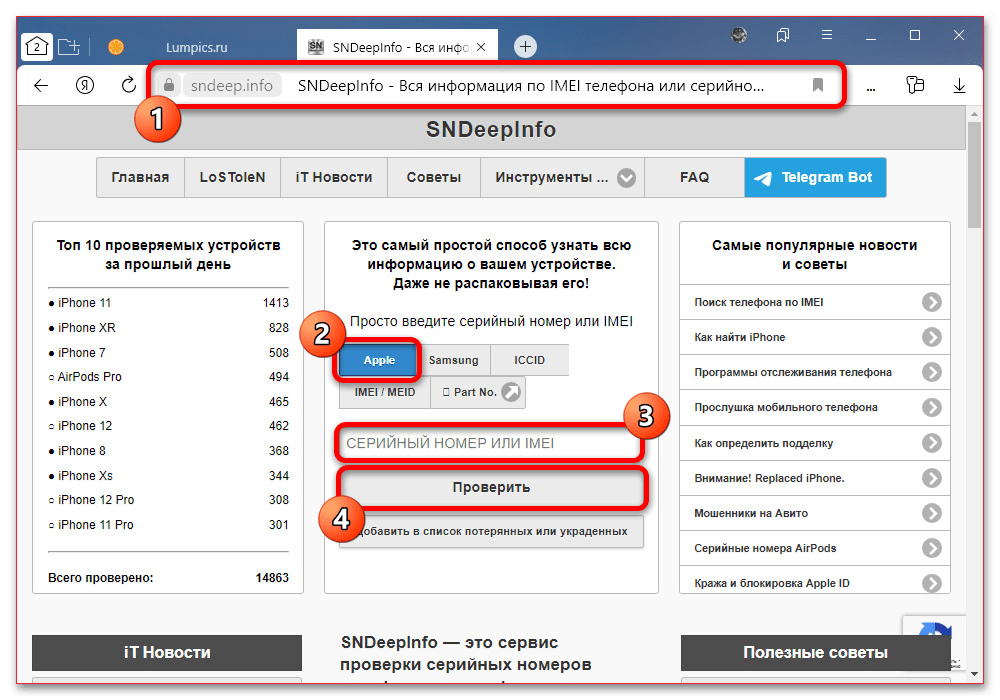
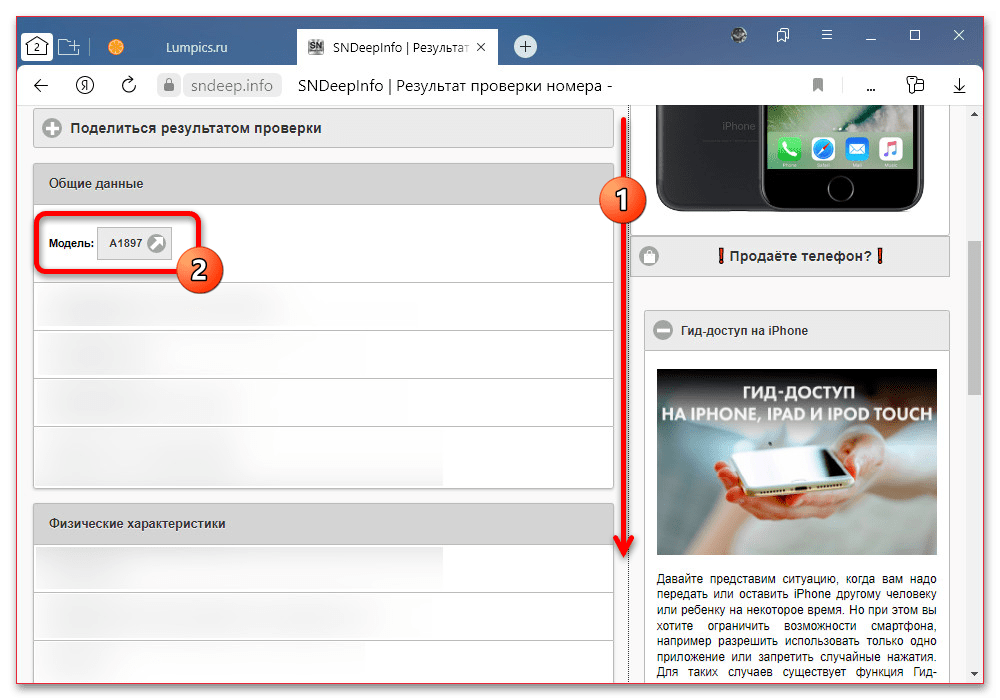
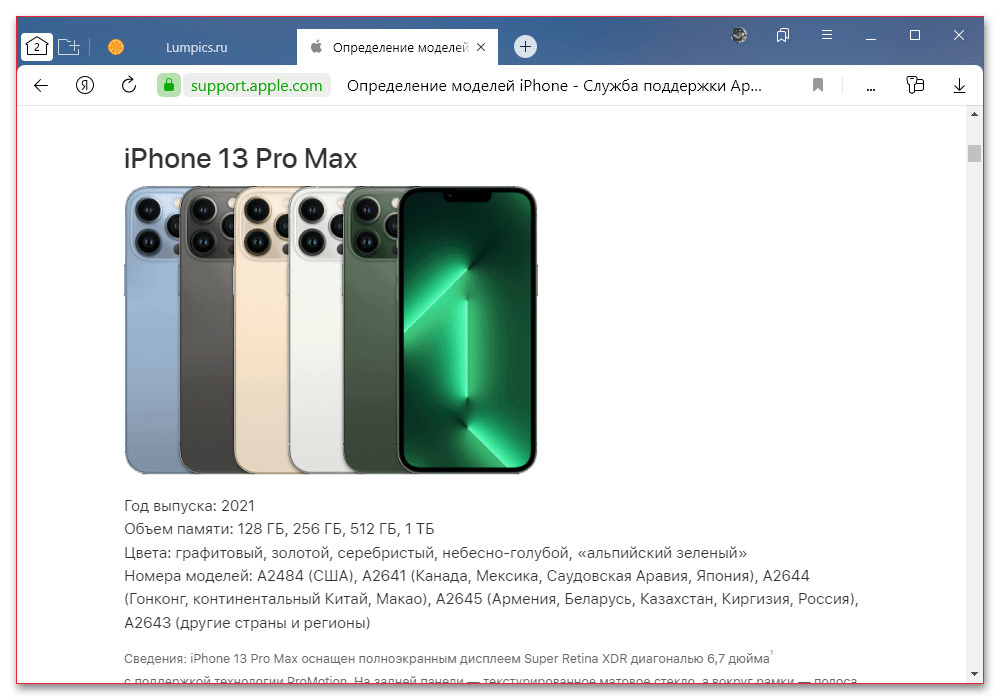
Важливо враховувати, що кожна вироблена модель отримує свій власний номер, і тому навіть в рамках однієї лінійки, будь то iPhone 13 або 6s, можуть відрізнятися дані. Єдине, що на це не впливає – колір корпусу і розмір вбудованого накопичувача.
Спосіб 3: програми для ПК
Останній і не менш простий по реалізації метод полягає у використанні сторонніх програм для комп'ютера. В цьому випадку перевірку можна буде зробити тільки при наявності USB-кабелю і активованого пристрою.
- Завантажте та встановіть програму за посиланням вище. Ми обмежимося одним єдиним варіантом, тоді як при бажанні можна знайти альтернативи на зразок iTools .
- Розібравшись з підготовкою, підключіть Айфон до комп'ютера за допомогою USB-кабелю, відкрийте програму і дочекайтеся завантаження даних. Найчастіше при підключенні додатково потрібно ПІДТВЕРДИТИ відкриття доступу до даних смартфона у спливаючому вікні.
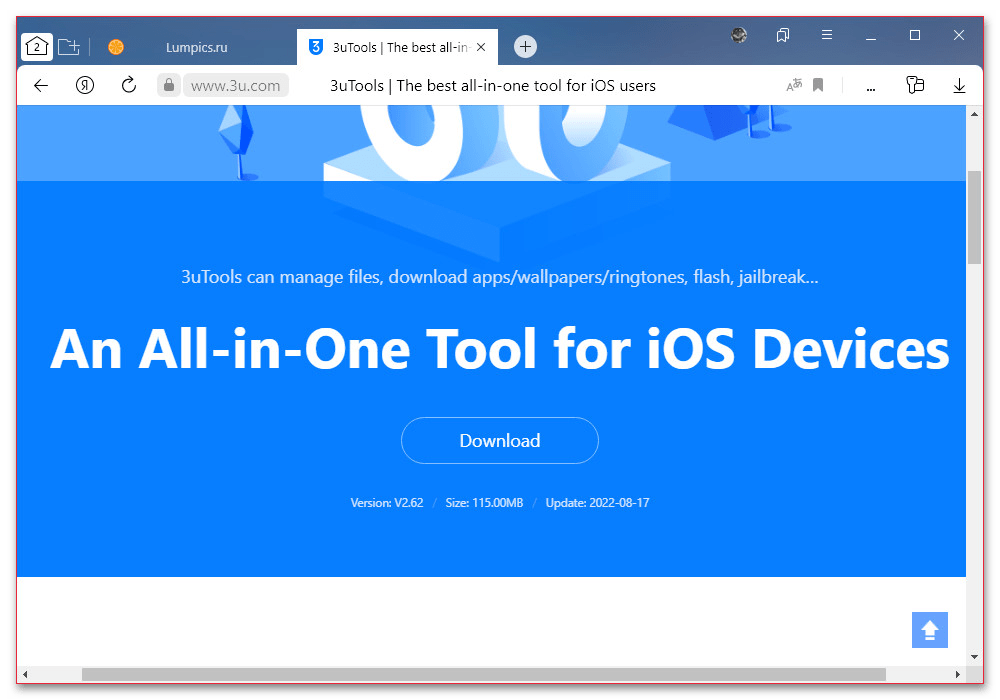
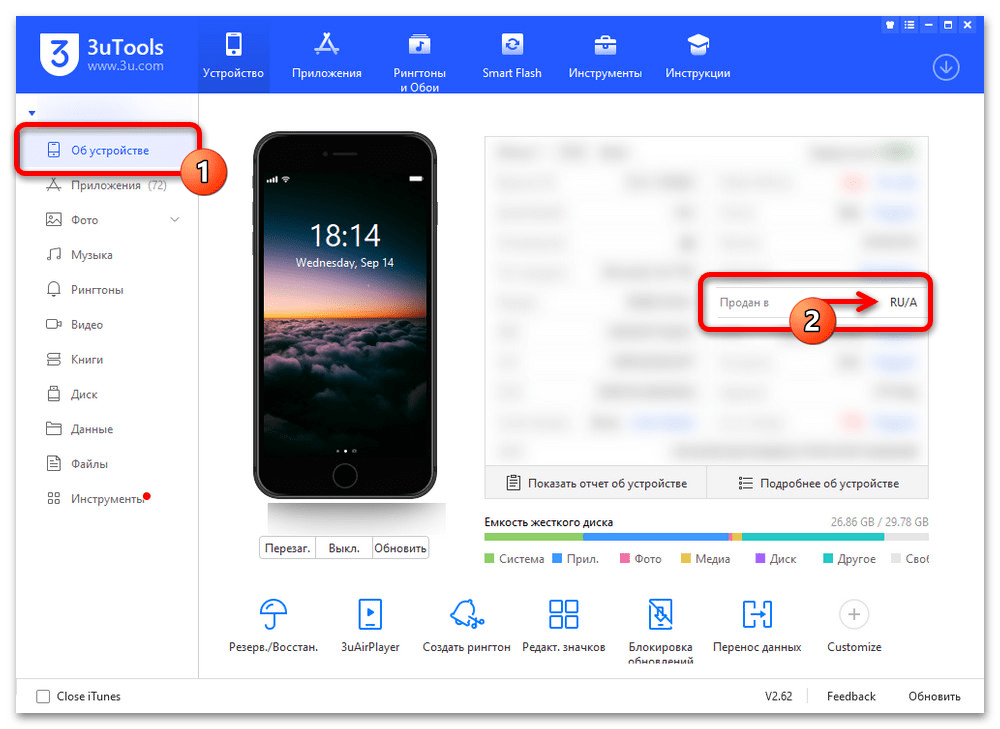
Якщо все було зроблено правильно, прямо на головній сторінці в рядку " продано в» відобразиться кодова назва країни, точне значення яких було раніше представлено на одному зі знімків на початку інструкції. Таким чином, метод можна вважати альтернативою першому з розглянутих нами.